Note: “Bài hướng dẫn này mang tính chất chia sẽ, không vì bất kì mục đích thu lợi gì nên mình mong các bạn hãy chia sẽ bài viết này cho những người thực sự cần. Đặc biệt là sinh viên, mình không muốn các bạn lợi dụng thể thu lợi bất chính như mua bán key hay bất kì lý do nào khác.”
HƯỚNG DẪN ĐĂNG KÍ TÀI KHOẢN SỬ DỤNG MIỄN PHÍ 3 NĂM
CÁC PHẦN MỀM BẢN QUYỀN CỦA AUTODESK
Bạn cần chuẩn bị 1 cái Mail để đăng kí tài khoảng và nhận key của Autodesk.
Bắt đầu thôi!
Truy cập trang http://www.autodesk.com/ , click Menu chọn “ STUDENTS AND EDUCATORS
Chọn “Get free software” rồi chọn tiếp “All products “

Ở đây có rất nhiều phần mềm cho bạn lựa chọn, mình chọn AutoCAD Electrical làm ví dụ nhé.

Tới đây bạn chọn “CREATE ACCOUNT”, vì bạn chưa có tài khoản (còn trường hợp bạn có tài khoản rồi thì chọn SIGN IN, tại sao mình phải nói rõ ở đây là vì sao khi bạn tạo 1 tài khoản thì tài khoản đó có thể dùng cho việc nhận serial key bất cứ phần mềm nào mà Autodesk liệt kê ở hình tên nhé. Autodesk quá ưu ái cho chúng ta phải không nào)
Sau khi bấm “CREATE ACCOUNT”, bạn chọn chọn quốc gia rồi ô Educationsl role bạn chọn Student nhé.

Điền vài cái info nhé, cái này dễ quá rồi. Nhớ tick vào mấy cái ô.

Bạn sẽ nhận được email yêu cầu verify tài khoản. Chỉ việc click vào link trong mail thôi.
![]()

Chọn Sign In. Nhập tiếp vài info nữa. Ô đầu tiên bạn nhập tên trường của bạn or nhập bất cứ cái gì bạn thích rồi nhấp vào, nếu nó không tìn được thì bạn chọn “I can’t find my educational isntitution”. Mấy ô còn lại chọn cho thích hợp rồi chọn Add, nhập tiếp mấy cái Info rồi Next. Vâng chúc mừng bạn đã có 1 tài khoản Autodesk.

Bạn sẽ được chuyển hướng lại trang phần mềm mà bạn muốn tải. Việc còn lại là chọn phiên bản nào bạn thích và tương thích mới máy. Và sau khi chọn xong bạn có thể copy lại serial key và product key lại. Còn không thì bạn có thể check mail, Autodesk cũng gửi cho bạn serial key và product key giống như vậy. Điều quan trọng tiếp theo là tải file offline installer ( file này Autodesk nén rất tốt, bạn nhìn hình thấy files size là 7.41 GB không, nhưng thực ra bạn chỉ tải về 1 file 2.0 GB và 1 file 1.1 GB, sau khi Extract nó mới ra thư mục 7.41 GB chứa dữ liệu cài đặt, rất thích hợp cho mấy bạn không có mạng ở nhà phải ra quán cafe băt wifi tải như mình). Để tải được file offline installer bạn click vào cái mũi tên rồi chọn BROWSER DOWNLOAD, bạn chọn Stop việc download lại nhé. Phần này đặt biệt quan trọng. Vì bạn trình duyệt chỉ tải có 1 file như thế là chưa đủ, vì do bị chặp popup nên bị thếu 1 file (mình dùng Chorme nên mình biết, còn mấy trình khác có bị hay không thì mình không rõ nhé). Để khắc phục việc này bạn chọn theo hình nhé.

Bước 4 chọn Luôn cho phép cửa sổ bật lên từ Autodesk. Rồi thực hiện lại bước 1 và 2 nhé. Lúc này sẽ được tải xuống 2 file nhé. Việc còn lài là đợi tải xong và sau khi tải xong bạn Click vào file có dung lượng lớn nhất nó sẽ tự nối 2 file vào Extract cho bạn. Bạn cài đặt và nhập key mà Autodesk cung cấp cho bạn và Activate thôi ^^,

Bài hướng dẫn hơi dài dòng nhưng mình hy vọng nó sẽ giúp ích cho các bạn.
Thanh Nguyễn
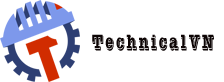 Technicalvn Kỹ Thuật Việt Nam
Technicalvn Kỹ Thuật Việt Nam





